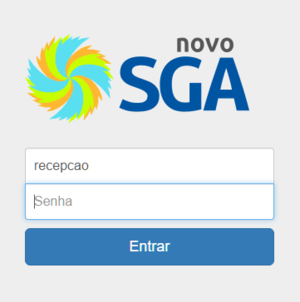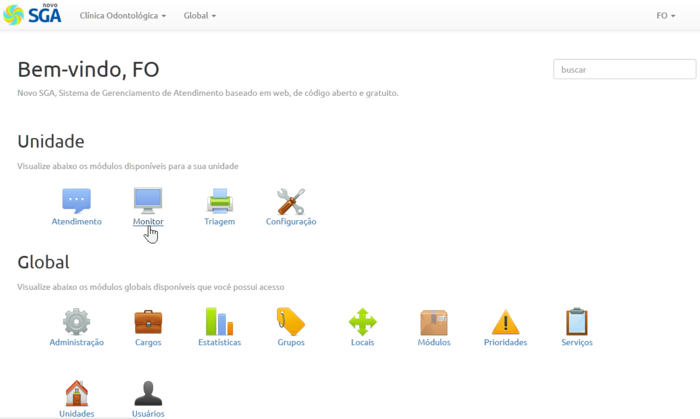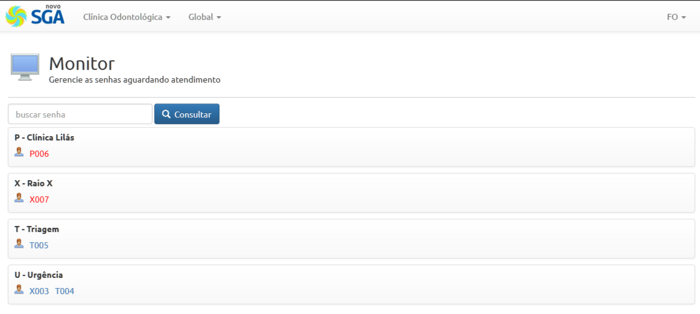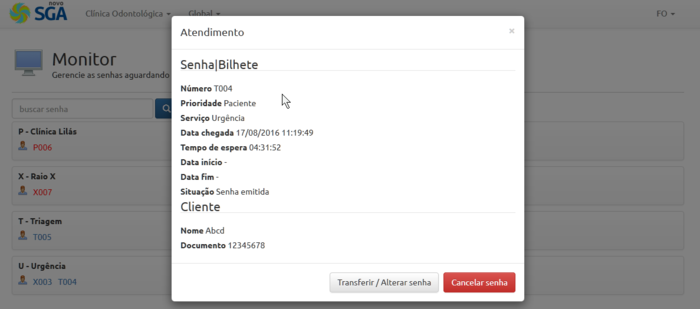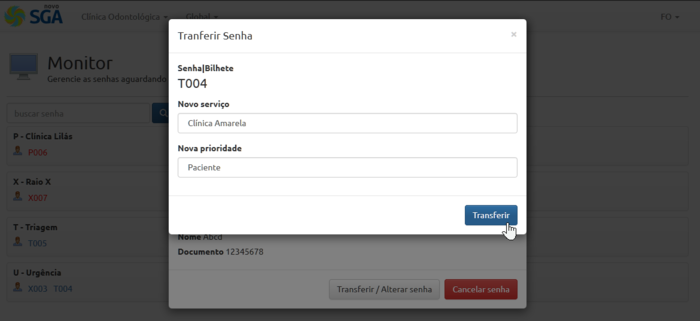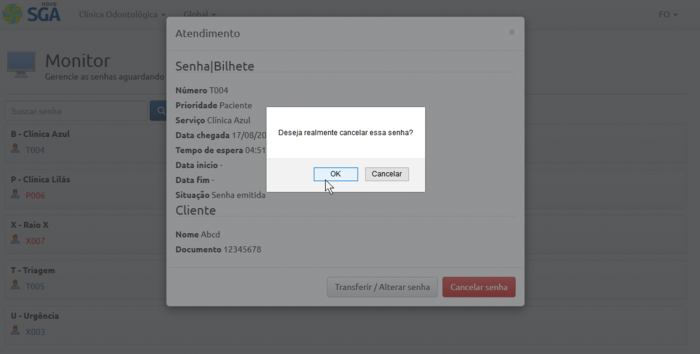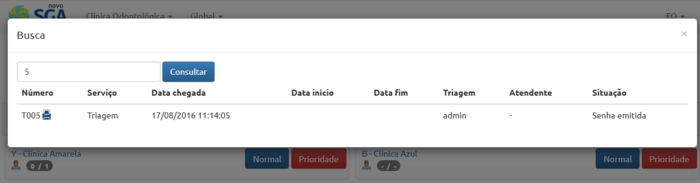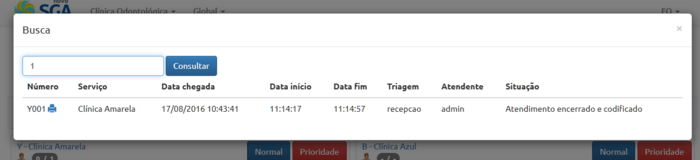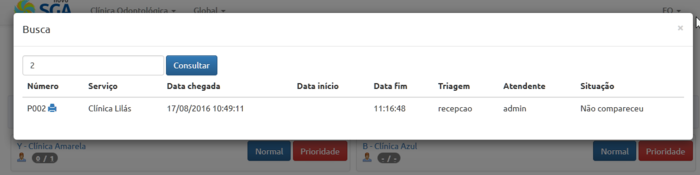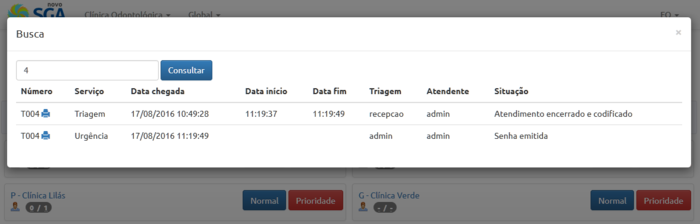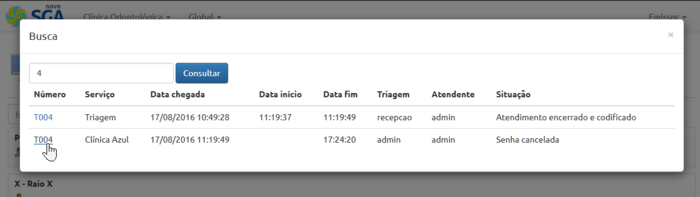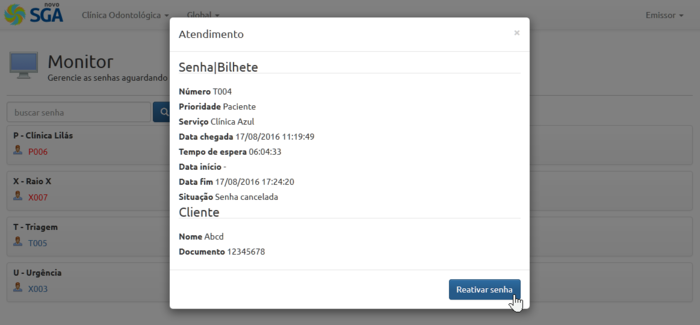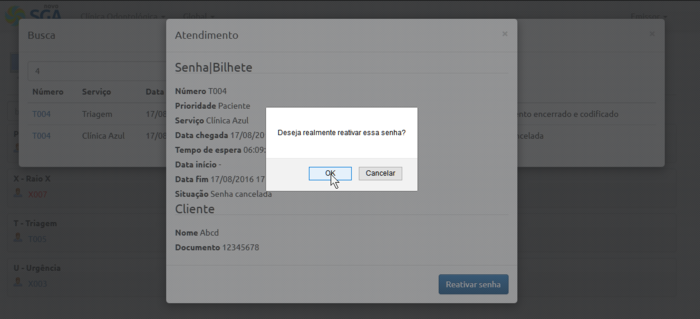Monitor
O Módulo Monitor é o responsável por mostrar as senhas que estão aguardando atendimento de acordo com a fila correspondente.
Índice
Login
Efetue o login no sistema com o usuárioAcessando o Módulo Monitor
Clique no ícone Monitor
O sistema irá mostrar todas as filas com senhas de atendimento em aberto
Ao clicar em uma das senhas em aberto o sistema irá mostrar o status da mesma e irá mostrar as opções de Transferir/Alterar senha e Cancelar Senha
Transferindo uma Senha
Clique no botão Transferir/Alterar Senha
Escolha o Novo Serviço e em seguida clique no botão Transferir
Cancelando uma Senha
Clique no botão Cancelar Senha
Em seguida clique em OK
Consultando uma senha
No campo buscar senha digite a senha desejada e em seguida clique no botão ConsultarSenha não atendida
Para as senhas emitidas que não foram atendidas a situação será Senha Emitida
Senha Atendida
Para as senhas já atendidas a situação será Atendimento encerrado e codificado
Não Comparecimento
Para as senhas onde não houve comparecimento após chamar pelo menos três vezes a situação será Não compareceu
Senha Redirecionada
Para as senhas onde foram atendidas pelo Balcão de Triagem e em seguida encaminhada a outro serviço, por exemplo, Urgência o sistema irá mostrar uma situação de Atendimento Encerrado e Codificado e logo abaixo a próxima situação podendo ser quaisquer uma das anteriores de acordo com o Status corrente. Nota: ao encaminhar o serviço NÃO irá ser gerar uma nova senha, apenas será efetuada a mudança do local de atendimento da mesma.
Reativando uma senha de Não Comparecimento
No campo buscar senha digite a senha desejada e em seguida clique no botão ConsultarClique no número da senha correspondenteEm seguida clique no botão Reativar Senha
Confirme a reativação da Senha clicando no botão OK
Após a reativação a senha irá novamente para a fila de atendimento.